સામગ્રીઓનું કોષ્ટક
ટૂંકો જવાબ છે: ટુકડાઓમાં. કમનસીબે, Google ડ્રાઇવની માલિકી બીજા એકાઉન્ટમાં ટ્રાન્સફર કરવાની કોઈ સરળ રીત નથી. તે Google દ્વારા તેની ડ્રાઇવ સેવાઓની રચના કરવાની રીતને કારણે છે. માઈક્રોસોફ્ટ, એપલ અને એમેઝોન પાસે પણ સમાન રીતે સંરચિત સેવાઓ છે, તેથી તે વ્યક્તિગત ક્લાઉડ ફાઇલ સ્ટોરેજને હેન્ડલ કરવાની વાસ્તવિક રીત છે.
હું એરોન છું–હું લગભગ બે દાયકાથી ટેકનોલોજી અને માહિતી સુરક્ષામાં છું. હું લાંબા સમયથી Google સેવાઓનો ઉપયોગકર્તા પણ છું!
ચાલો ઝડપથી આવરી લઈએ કે શા માટે Google (અને અન્ય ક્લાઉડ સ્ટોરેજ સેવાઓ) જે રીતે સંરચિત છે. પછી અમે તમે અન્ય લોકોને સામગ્રીની માલિકી કેવી રીતે સ્થાનાંતરિત કરી શકો છો અને તેના વિશે તમને હોઈ શકે તેવા કેટલાક પ્રશ્નોને આવરી લઈશું.
કી ટેકવેઝ
- Google સેવાઓ તમારા એકાઉન્ટ દ્વારા નિર્ધારિત તમારી ઓળખ સાથે જોડાયેલી છે.
- Google માહિતી, ફાઇલો અને ઍક્સેસને મેનેજ કરવા માટે ભૂમિકા આધારિત ઍક્સેસ નિયંત્રણોનો ઉપયોગ કરે છે ફોલ્ડર્સ
- તમે ફાઇલોની માલિકી સ્થાનાંતરિત કરવા માટે ભૂમિકા આધારિત ઍક્સેસ નિયંત્રણોનો ઉપયોગ કરી શકો છો.
- તમે ઇચ્છો તો તે ટ્રાન્સફરને રદ પણ કરી શકો છો.
હું મારી આખી Google ડ્રાઇવ કેમ ટ્રાન્સફર કરી શકતો નથી?
તમે તમારી આખી Google ડ્રાઇવ ટ્રાન્સફર કરી શકતા નથી કારણ કે તે તમારી ઓળખ સાથે જોડાયેલી સ્ટોરેજ સ્પેસ છે.
Google ભૂમિકા અને ઓળખ આધારિત ઍક્સેસ પર આધારિત કામ કરે છે. તમે એક એકાઉન્ટ બનાવો છો જે તમને Googleની સેવાઓ માટે ઓળખે છે. તમને તે એકાઉન્ટ માટે Google ડ્રાઇવ, Google Photos, Google Keep ના રૂપમાં સ્ટોરેજ પ્રદાન કરવામાં આવે છેઅને અન્ય Google સેવાઓ. તમે જે જગ્યાની જોગવાઈ કરી છે તે તમે બનાવેલી ઓળખની છે અને તે એકલાની છે. અન્ય લોકો અન્ય ઓળખ બનાવી શકે છે અને તેમના પોતાના સ્ટોરેજ અને વર્કસ્પેસ બનાવી શકે છે.
તે સેવાઓનો ઉપયોગ કરીને તમે જે કંઈ કરો છો તે તમે બનાવેલી ઓળખ સાથે જોડાયેલું છે. તમે જે ફોટા લો છો, તમે લખો છો તે દસ્તાવેજો, તમે બનાવેલી નોંધો આ બધું તમારી સાથે માલિક તરીકે જોડાયેલું છે. ભૂમિકાના આધારે તે અન્ય લોકો સાથે શેર કરી શકાય છે. તમે કેટલી ઍક્સેસ અને નિયંત્રણ પ્રદાન કરવા માંગો છો તેના આધારે તે ભૂમિકાઓ દર્શક, સંપાદક વગેરે હોઈ શકે છે.
માહિતી સુરક્ષા જગ્યામાં, તેને રોલ બેઝ્ડ એક્સેસ કંટ્રોલ અથવા ટૂંકમાં RBAC કહેવાય છે. જો તમે ઉત્સુક હોવ તો, RBAC શું છે અને તે કેવી રીતે કાર્ય કરે છે તે સમજાવતો અહીં એક નક્કર YouTube વિડિયો છે .
આવી એક ભૂમિકા Google પ્રદાન કરે છે તે છે માલિક . તમે વિકસિત કરેલી સામગ્રીના વ્યક્તિગત માલિકોને તમે નિયુક્ત કરી શકો છો અને તેમને તે સામગ્રીને ચાલુ ધોરણે સંચાલિત કરવાની ક્ષમતા આપી શકો છો.
હું નિયંત્રણ કેવી રીતે સ્થાનાંતરિત કરું?
તમે નિયંત્રણ સ્થાનાંતરિત કરી શકો તેવી કેટલીક રીતો છે અને હું તેને અહીં આવરી લઈશ. આ સૂચિ સંપૂર્ણ ન હોઈ શકે, પરંતુ તે સૌથી સામાન્ય રીતોને આવરી લેશે જેનો તમે ઉપયોગ કરવા માંગો છો.
તમારું એકાઉન્ટ સ્થાનાંતરિત કરો
જો તમે તમારી સંપૂર્ણ Google ડ્રાઇવ અને તમારા એકાઉન્ટ સાથે સંકળાયેલ અન્ય તમામ સેવાઓ જેમ કે Google Photos, Gmail, Play, YouTube, વગેરેને સ્થાનાંતરિત કરવા માંગો છો, તો તમે ફક્ત તમારા સ્થાનાંતરિત કરી શકો છો. આખું ખાતું બીજા કોઈને.
આમ કરવા માટે, તમે આપવા માંગો છોતેમને તમારું વપરાશકર્તા નામ અને પાસવર્ડ. ત્યારબાદ તેઓ એકાઉન્ટ સાથે સંકળાયેલ પાસવર્ડ અને કોઈપણ મલ્ટી-ફેક્ટર ઓથેન્ટિકેશન બદલી શકે છે. આ અસરકારક રીતે એકાઉન્ટને તેમનું બનાવે છે.
Google ડ્રાઇવની સામગ્રીને સ્થાનાંતરિત કરવાની આ એક ખૂબ જ આત્યંતિક રીત છે, પરંતુ અમુક મર્યાદિત સંજોગોમાં તે અર્થપૂર્ણ છે. ઉદાહરણ તરીકે, જો તમે કોર્પોરેટ અથવા જૂથ Google એકાઉન્ટનો ઉપયોગ ન કરતા અન્ય કોઈ વ્યક્તિ સાથે સહયોગ કરી રહ્યાં છો અને તમે સહયોગમાં તમારી સંડોવણી સમાપ્ત કરવાનું નક્કી કરો છો પરંતુ તમે એકાઉન્ટના માલિક છો, તો તમે આ રીતે તેનું નિયંત્રણ ટ્રાન્સફર કરી શકો છો.
હું નોંધ કરીશ કે Google સેવાઓના નિયમિત ઉપયોગ દરમિયાન, આ સારો વિચાર નથી. હું ખરેખર મોટાભાગની પરિસ્થિતિઓમાં તે કરવાની વિરુદ્ધ ભલામણ કરીશ .
તમારી પાસે ક્રેડિટ કાર્ડ અથવા અન્ય ચુકવણી માહિતી તમારા એકાઉન્ટ સાથે જોડાયેલ હોઈ શકે છે, તેમજ અન્ય સંવેદનશીલ વ્યક્તિગત માહિતી પણ હોઈ શકે છે. તમે એકાઉન્ટ ટ્રાન્સફર કરો તે પહેલાં તે બધી માહિતીથી છૂટકારો મેળવવો મુશ્કેલ હોઈ શકે છે. એકવાર તમે એકાઉન્ટ ટ્રાન્સફર કરી લો તે પછી, તમે તે માહિતી પર અસરકારક રીતે નિયંત્રણ ગુમાવો છો.
ફાઇલો અથવા ફોલ્ડર્સની માલિકી સ્થાનાંતરિત કરો
માહિતી સ્થાનાંતરિત કરવાની વધુ સામાન્ય રીત– અને Google દ્વારા ભલામણ કરાયેલ પદ્ધતિ –ફાઈલોની ઍક્સેસમાં ફેરફાર કરવા માટે ભૂમિકાઓનો ઉપયોગ કરવો અથવા તમે સ્થાનાંતરિત કરવા માંગો છો તે ફોલ્ડર્સ.
યાદ રાખો, Google RBAC ની આસપાસ ફરે છે, તેથી તમે તમારા એકાઉન્ટ પર નિયંત્રણ જાળવવા અને અન્ય લોકોને માહિતીને સ્વચ્છ રીતે ટ્રાન્સફર કરવા માટે તેનો લાભ લેવા માંગો છો.
તમે કરી શકો છોતમારા ડેસ્કટોપ પર માલિકી ભૂમિકા પરિવર્તનના સ્થાનાંતરણને અમલમાં મૂકો. તમે જેની માલિકી ટ્રાન્સફર કરવા માગો છો તે વ્યક્તિ સાથે તમારે પહેલાથી જ દસ્તાવેજ અથવા ફોલ્ડર શેર કરેલ હોવું જોઈએ.
પગલું 1: તમે જેની માલિકી ટ્રાન્સફર કરવા માંગો છો તે ફાઇલ અથવા ફોલ્ડર પર રાઇટ ક્લિક કરો. પોપઅપ મેનૂ પર શેર કરો ક્લિક કરો.

પગલું 2: તમે જેને માલિકી ટ્રાન્સફર કરવા માંગો છો તેના ભૂમિકા ડ્રોપડાઉન પર ક્લિક કરો. માલિકી સ્થાનાંતરિત કરો પર ક્લિક કરો.

પગલું 3: દેખાતી સ્ક્રીન પર આમંત્રણ મોકલો પર ક્લિક કરો.
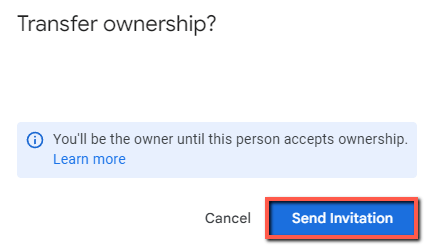
માં ઓળખાયા મુજબ તે સ્ક્રીન, જ્યાં સુધી અન્ય વ્યક્તિ આમંત્રણ સ્વીકારે નહીં ત્યાં સુધી તમે માલિક હશો. એકવાર તેઓ આમંત્રણ સ્વીકારી લે તે પછી, તમે હવે માલિક નહીં રહેશો અને ફાઇલ અથવા ફોલ્ડરની માલિકી તેમને ટ્રાન્સફર કરવામાં આવશે.
માલિકીનું ટ્રાન્સફર રદ કરો
ધારો કે તમે ફાઇલની માલિકી ટ્રાન્સફર કરો છો અથવા ફોલ્ડર અને અન્ય વ્યક્તિ સ્વીકારે તે પહેલાં તેને પૂર્વવત્ કરવા માંગો છો. Google તમને તે ઝડપથી અને સરળતાથી કરવા માટેનો વિકલ્પ પ્રદાન કરે છે.
પગલું 1: તમે જેની માલિકીનું ટ્રાન્સફર રદ કરવા માંગો છો તે ફાઇલ અથવા ફોલ્ડર પર રાઇટ ક્લિક કરો. પોપઅપ મેનૂ પર શેર કરો પર ક્લિક કરો.

પગલું 2: તમે જેના માટે માલિકીનું ટ્રાન્સફર રદ કરવા માંગો છો તેના રોલ ડ્રોપડાઉન પર ક્લિક કરો. માલિકીનું ટ્રાન્સફર રદ કરો પર ક્લિક કરો.
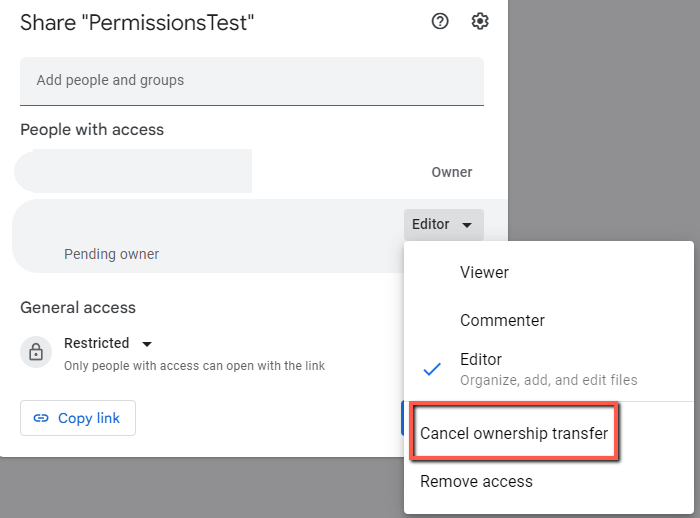
સ્ટેપ 3: ટ્રાન્સફર રદ કરો પર ક્લિક કરો.
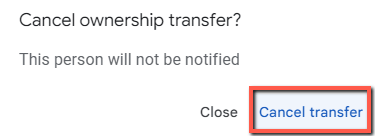
FAQs
અહીં Google ની માલિકીના સ્થાનાંતરણ વિશેના કેટલાક સામાન્ય પ્રશ્નો છેડ્રાઇવ્સ.
શું ત્યાં કોઈ Google ડ્રાઇવ સ્થળાંતર સાધન અથવા સ્થાનાંતરણ સેવા છે?
Google ડ્રાઇવના સ્થાનાંતરણને સરળ બનાવવા માટે સાધનો અને સેવાઓ છે. જોકે, તે સાધનો અને સેવાઓ મોટા પાયે એન્ટરપ્રાઇઝ Google Workspace સ્થળાંતર માટે છે. Google Workspace વ્યક્તિગત Google એકાઉન્ટ ટ્રાન્સફર કરતાં અલગ છે કારણ કે સંસ્થાકીય વ્યવસ્થાપક વપરાશકર્તાઓ વચ્ચે Google Drive બનાવી અને ટ્રાન્સફર કરી શકે છે.
હું શિક્ષણ અથવા શાળા Google ડ્રાઇવને બીજા એકાઉન્ટમાં કેવી રીતે સ્થાનાંતરિત કરી શકું?
શૈક્ષણિક, શૈક્ષણિક અને શાળાના એકાઉન્ટ વચ્ચે Google ડ્રાઇવને ટ્રાન્સફર કરવા વિશે તમારા Google Workspace વ્યવસ્થાપક સાથે વાત કરો. તે વ્યક્તિ ડ્રાઇવને ખસેડવાની સુવિધા આપી શકશે, જો તેની પરવાનગી હશે.
હું Google એકાઉન્ટને સંસ્થાની બહાર કેવી રીતે સ્થાનાંતરિત કરી શકું?
તમારી સંસ્થાની બહાર Google એકાઉન્ટ ટ્રાન્સફર કરવા વિશે તમારા Google Workspace એડમિનિસ્ટ્રેટર સાથે વાત કરો. મોટાભાગની સંસ્થાઓ તેની પરવાનગી આપશે નહીં અને ઘણી તમને ડેટા લેવા પણ નહીં દે. એવું કહેવામાં આવે છે, તે પૂછવાથી નુકસાન પહોંચાડી શકે નહીં અને તેઓ જે સૌથી ખરાબ કરશે તે ના કહેવું છે.
નિષ્કર્ષ
કારણ કે Google ઓળખ અને ભૂમિકાઓ દ્વારા માહિતી અને સંસાધનોની ઍક્સેસનું સંચાલન કરે છે, તમે' તમે તેમની સેવાઓના અમુક પાસાઓ સાથે શું કરી શકો તે મર્યાદિત છે.
તમારી ઓળખ સાથે જોડાયેલી વસ્તુઓ, જેમ કે Gmail અને Google ડ્રાઇવ, ઓળખને સ્થાનાંતરિત કર્યા વિના ટ્રાન્સફર કરી શકાતી નથી. દ્વારા પરિપૂર્ણ થાય છેતમારું એકાઉન્ટ ટ્રાન્સફર કરી રહ્યું છે. ભૂમિકાઓ સાથે જોડાયેલી વસ્તુઓ, જેમ કે ફાઇલની માલિકી, ઉપર વર્ણવ્યા પ્રમાણે સ્થાનાંતરિત કરી શકાય છે.
શું તમારી પાસે Google અથવા અન્ય સેવાઓમાં માહિતીની માલિકી ટ્રાન્સફર કરવાની અન્ય કોઈ રીતો છે? નીચેની ટિપ્પણીઓમાં તમારો અનુભવ અને ટીપ્સ શેર કરો!

